Comment Formater un iPhone ?
Formater un téléphone c’est le processus par lequel toutes les données et applications présentes sur un téléphone sont supprimées, le téléphone ne contient plus que les données et applications fournies par le producteur. Plusieurs choses peuvent vous pousser à vouloir formater votre iPhone : Votre RAM est surchargée à cause de la présence de plusieurs applications dans votre iPhone, vous venez d’acheter un iPhone seconde main et l’ancien propriétaire n’a pas pris le temps de supprimer ses données, etc. Pour une des raisons susmentionnées ou une autre, vous vous retrouvez dans l’obligation de formater votre iPhone. Nous vous proposerons dans les prochaines lignes les astuces qui vous expliqueront comment formater un iPhone. Ces méthodes sont applicables sur iPhone 15/14/13/12/X/8/8 Plus/7/SE/6s/6/5s.
- Comment Formater un iPhone en Utilisant iTunes ?
- Restaurer iPhone sans iTunes avec Tenorshare ReiBoot
- Restaurer la sauvegarde iPhone après le formatage
Comment Formater un iPhone en Utilisant iTunes ?
Généralement quand on parle de la gestion des données sur les appareils iOS, on pense directement et premièrement à iTunes, raison étant que ce logiciel offre une solution à presque tous, sinon tous les problèmes software auxquels les utilisateurs iOS peuvent faire face. Cependant, le fait que nous la proposons en première position n’implique pas qu’elle soit la plus efficace mais simplement parce qu’elle est la plus populaire, le logiciel étant fourni gratuitement. Utiliser cette méthode peut vous confronter aux problèmes suivants : il vous faudra régulièrement mettre iTunes à jour sinon vous ne pourrez pas l’utiliser pour gérer votre iPhone ou il se peut que pour une raison ou une autre iTunes ne reconnaisse pas votre iPhone, et il n’y a rien de plus frustrant que de vous retrouver dans une telle situation. Pour les heureux qui ont la dernière version d’iTunes qui réussit à détecter leur iPhone, voici la démarche à suivre pour formater un iPhone sur iTunes.
- Connectez votre iPhone à votre ordinateur à l’aide d’un câble USB et ouvrez iTunes sur votre ordinateur.
- Il se peut qu’on vous demande si oui ou non vous faites confiance à cet ordinateur. Cliquez sur faire confiance.
- Cliquez sur votre iPhone dès qu’il apparaîtra dans iTunes pour le sélectionner comme l’appareil que souhaitez gérer.

- Cliquez sur le volet « Résumé » à gauche de l’écran et puis cliquez sur « Restaurer l’iPhone » à droite de votre écran.

- Une boîte de dialogue s’affichera vous indiquant que toutes vos données seront effacées. Cliquez sur « Restaurer » pour confirmer la restauration de votre iPhone.
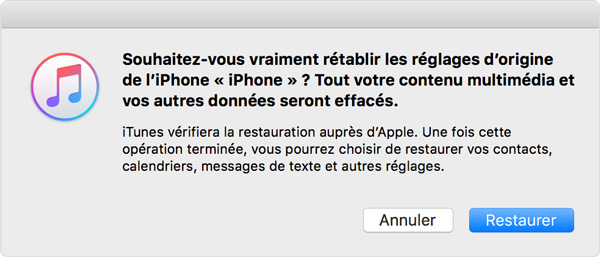
- Une fois que le processus sera terminé, votre iPhone va redémarrer automatiquement et vous pourrez alors le configurer comme neuf.
Restaurer iPhone sans iTunes avec Tenorshare ReiBoot
Tenorshare ReiBoot est l’application qui vous assistera dans le formatage de votre iPhone sans iTunes. Si donc, pour une raison quelconque vous ne pouvez pas formater avec iTunes, cette application vous aidera à formater votre iPhone. Nous recommandons cette méthode parce qu’elle permet non seulement de restaurer le réglages d’usine, mais aussi de vous débarrasser des blocages iOS, vous pouvez utiliser cette application dans de nombreuses situations : bloqué sur la pomme, le mode de récupération, écran figé, échec de mise à jour, redémarrage en boucle etc. Vous pouvez le télécharger gratuitement :
La procédure est simple et efficace. Procédez comme suit :
- Ouvrez l’application Tenorshare ReiBoot sur votre ordinateur et connectez votre iPhone à l’aide d’un câble USB. Lorsque votre appareil sera détecté par l’application, cliquez sur « Commencer ».

- Cliquez sur « Réparation anvancée » pour passer à l’étape suivante.
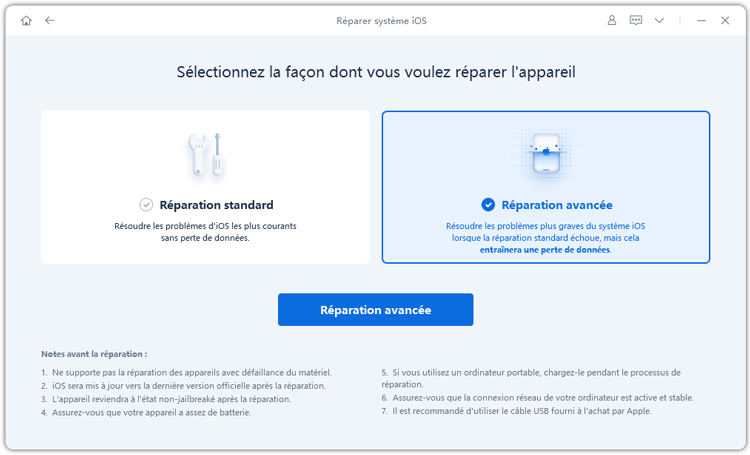
- Il vous faudra télécharger le firmware, cliquez sur « Parcourir » pour choisir l’emplacement du téléchargement, et puis cliquez sur le bouton « Télécharger ».

- Une fois que le téléchargement du firmware sera terminé, cliquez sur « Répare » pour débuter le processus de réparation du système. Gardez votre iPhone connecté jusqu’à la fin du processus.
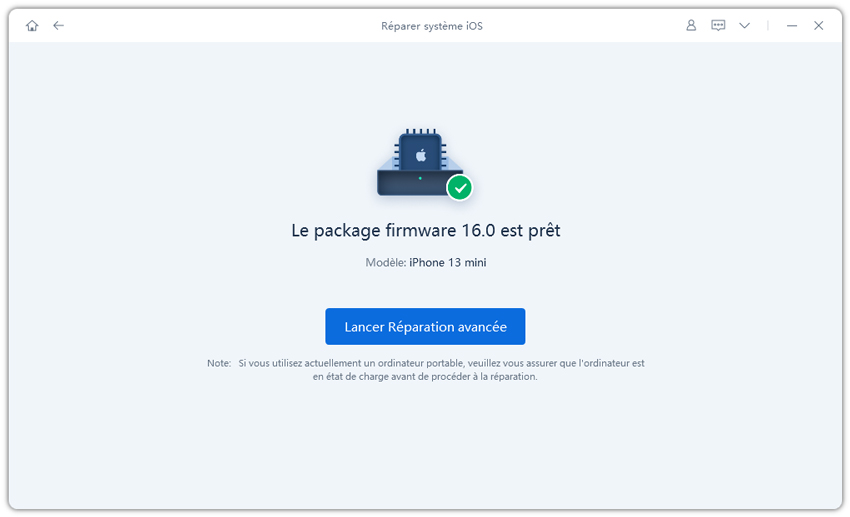
Une fois le processus terminé votre iPhone redémarrera, et il sera mis à jour vers la dernière version iOS.
Restaurer la sauvegarde iPhone après le formatage
Après avoir formaté votre iPhone, la prochaine question est généralement de savoir si oui ou non vous pouvez récupérer vos données. Eh bien, c’est possible et il y a deux façons pour faire cela: par iTunes ou par iCloud. Lorsque vous allumerez votre iPhone pour le configurer vous arriverez à la page « Apps et données » où vous devrez choisir le moyen par lequel vous voulez restaurer la sauvegarde.
Restaurer à partir d'une sauvegarde iTunes
Si vous choisissez la méthode iTunes, il vous suffit de faire comme suit :
- Après avoir ouvert iTunes sur votre ordinateur et avoir connecté votre iPhone à l’ordinateur, Choisissez votre iPhone et cliquez sur « Restaurer la sauvegarde ».
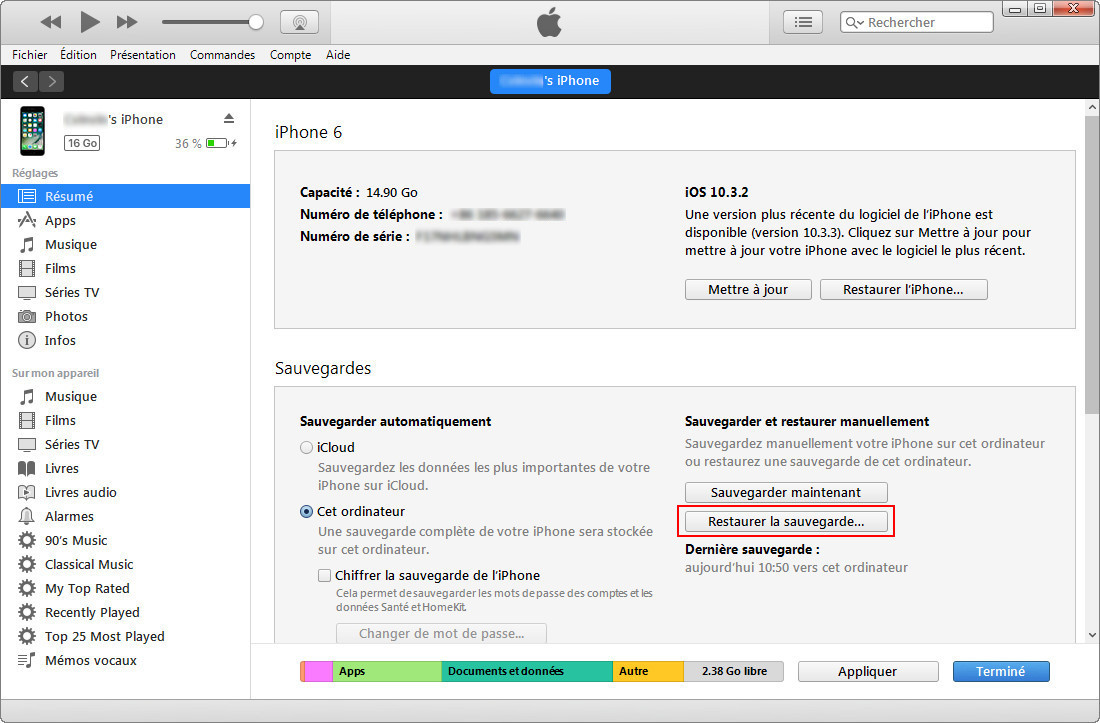
- Choisissez la sauvegarde que vous souhaitez restaurer et cliquez sur « Restaurer ».
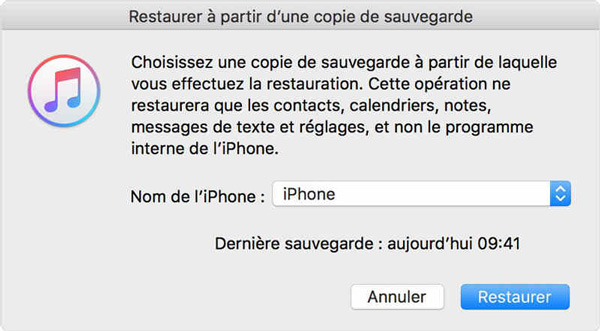
Vous pouvez déconnecter votre appareil une fois la synchronisation terminée.
Restaurer à partir d'une sauvegarde iCloud
Au cas où vous souhaitez restaurer à partir d’iCloud, il vous suffit de suivre ces quelques étapes :
- Connectez-vous à iCloud en utilisant votre identifiant Apple.
- Choisissez la sauvegarde que vous souhaitez restaurer. Une fois le choix fait, le transfert débutera.
- La barre de progression apparaîtra, patientez que le processus soit terminé. Selon la taille de la sauvegarde et la vitesse du réseau, l’opération peut prendre de quelques minutes à une heure.
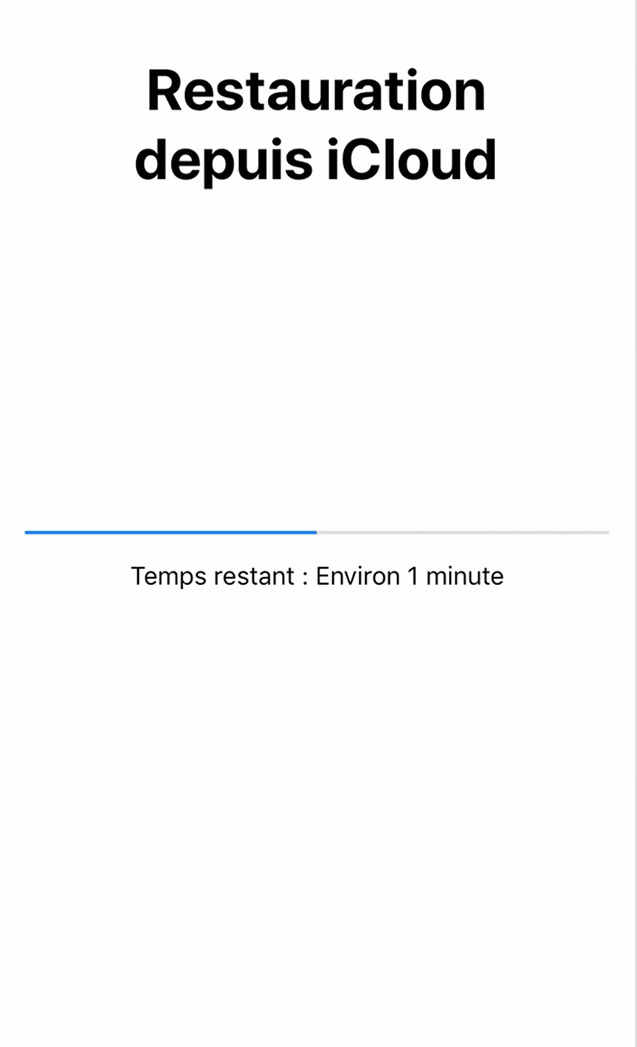
Voici les 2 solutions que nous vous proposons si vous souhaitez formater un iPhone pour une raison quelconque. Choisissez la solution qui vous convient le mieux et résolvez votre problème. Si vous nous demandiez, nous vous dirions d’opter pour la solution proposée par Tenorshare ReiBoot pour le formatage de votre iPhone. Le logiciel ReiBoot est professionnel, et donc plus safe et efficace pour résoudre votre problème.
- Entrer en / Sortir du mode de récupération en un clic. Ultra-fonctionnel.
- Résoudre 150+ problèmes d'iOS / iPadOS / tvOS (bloqué sur la pomme, écran noir, redémarrage en boucle, etc.)
- Restaurer iPhone / iPad / iPod sans iTunes sans perdre des données.
- Compatible avec le dernier iPhone 16 & iOS 18, iPadOS
- Tenorshare 4uKey permet de supprimer le code d'accès au temps d'écran sans perte de données.
- Tenorshare New Release : iAnyGo - Changer la position GPS sur iPhone/iPad/Android en un seul clic.
- Tenorshare 4MeKey : Supprimer le verrouillage d'activation iCloud sans mot de passe/identifiant Apple. [Compatible avec iOS 16.7]

ReiBoot for iOS
N°1 Logiciel de Réparation et de Récupération du Système iOS Gratuit
Réparation Rapide et Facile






